
אם השתמשת אי פעם בפלאש במצלמה שלךתצלם מישהו בחדר חשוך, בטח ראיתם את אפקט העיניים האדומות. זה המקום בו התלמידים של האדם נראים בצבע אדום בוהק ולא בשחור הטבעי שלהם.
עיניים אדומות היו בעיה מרכזית כשהייתלצלם תמונות באמצעות סרטים, אך למרבה המזל, יש תיקון דיגיטלי מהיר. אני הולך להדגים את הטכניקה בפוטושופ, אבל אתה יכול בקלות לעקוב אחר יישום עריכת תמונות אחר כמו GIMP - פשוט השתמש בכלים וטכניקות שוות ערך.
מה גורם לעיניים אדומות?
עיניים אדומות קורה כשאתה מצלם תמונה בשפלאור באמצעות פלאש שמאוד קרוב לעדשת המצלמה. (הדבר נפוץ במיוחד במצלמות הסמארטפון, וכמה מצלמות הצבעה וכיוון.) כאשר האור מההבזק פוגע בעיני הנבדק, הוא נכנס דרך האישון ומשתקף על ידי כלי הדם מאחור. זה מה שגורם לתלמידים שלהם להיראות אדום.
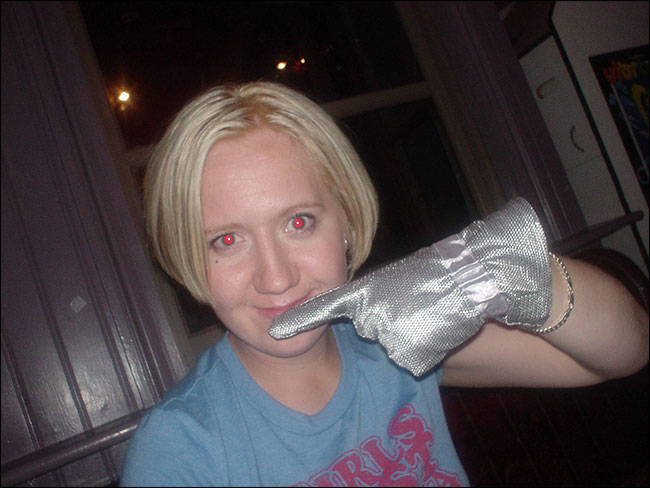
אם אתה רוצה להימנע לחלוטין מעיניים אדומות בתצלומים שלך, אל תשתמש בפלאש המובנה במצלמה או בסמארטפון שלך. במקום זאת, צלם את התמונה ללא פלאש או השתמש בפלאש מחוץ למצלמה.
הכלי לעיניים אדומות
אם אתה בהחלט חייב להשתמש בפלאש, פוטושופ ורוב יישומי העריכה הגדולים האחרים האחרים כוללים כלי עיניים אדומות ייעודי. זו הדרך הפשוטה ביותר לתקן עיניים אדומות.
פתח את התמונה שברצונך לערוך בפוטושופ, ו-לשכפל את הרקע לשכבה חדשה על ידי לחיצה על Control + J במקלדת (או Command + J במחשב Mac). אסור לשנות את הפיקסלים בתמונה המקורית או בשכבת הרקע בפוטושופ.
בחר בכלי העיניים האדומות מהסרגל הצד. זה באותה ערימה כמו כלי הריפוי האחרים, אז לחץ לחיצה ממושכת על סמל כלי הריפוי כדי לחשוף אותו במעוף או במחזור אליו באמצעות קיצור המקשים Shift + J.

השאירו את גודל התלמיד ואת סכום ההכהות מוגדרים לערך ברירת המחדל של 50%; זה עובד כמעט בכל תמונה.
ישנן שתי דרכים להשתמש בכלי העיניים האדומות. הראשונה היא פשוט ללחוץ על האישון האדום ולתת לפוטושופ לבחור אוטומטית את האזור המושפע. זו הדרך בה אני מעדיף להשתמש בה.

תלוי בצבעים שבתמונה שלך, יתכןרוצה קצת יותר שליטה. כדי לומר לפוטושופ בדיוק היכן אזור הבעיה, לחץ וגרור תיבה סביב העין של הנושא באמצעות כלי העיניים האדומות. זה יגביל את הכלי רק לאזור שבחרת.

כדי להסיר עין אדומה לחלוטין מהתמונה שלך, ייתכן שתצטרך להשתמש בשילוב של שתי השיטות, או להשתמש באחת מהן יותר מפעם אחת. פשוט המשך ליישם אותם עד שהעין האדומה נעלמת.

בימי הסרט, עין אדומה עלולה להרוסאחרת תמונה נהדרת. עכשיו, בזכות עורכי תמונות דיגיטליות חזקות כמו פוטושופ, זה פשוט לא המקרה. פשוט לתקן אפילו את העין האדומה הגרועה ביותר בלחיצה אחת.
קרדיט לצילום: דייוויד, ברגין, אמט ואליוט.








